

Dengan begitu banyak pelanggan e -mel yang tersedia, adalah perkara biasa untuk menjadi keliru tentang mana yang hendak dipilih. Walau bagaimanapun, e -mel iCloud adalah pilihan terbaik jika anda adalah pengguna Apple. Ia adalah percuma untuk membuat dan menawarkan semua keupayaan yang anda dapatkan dalam pelanggan e -mel lain, bersama dengan 5 GB ruang penyimpanan percuma. Pos ini terperinci bagaimana untuk membuat e -mel iCloud baru pada iPhone, iPad, atau Mac dan mengapa anda harus mempertimbangkan menggunakannya.


Cara membuat e -mel iCloud baru di iPhone atau iPad
Anda boleh membuat alamat e -mel iCloud dalam dua cara: semasa menyediakan ID Apple atau pada bila -bila masa selepas itu.
Jika anda merancang untuk membuat satu semasa menyediakan ID Apple pada iPhone baru anda, pastikan ID Apple anda berakhir dengan @icloud.com. E -mel iCloud akan dibuat secara automatik di sampingnya.
Katakan anda melangkaui di atas dan sediakan ID Apple anda menggunakan nombor telefon anda atau perkhidmatan e -mel lain, seperti Gmail. Anda masih boleh membuat e -mel iCloud utama dari tetapan iPhone.
- Buka Tetapan → Ketik tab Apple ID (Nama dan Foto) anda.
- Pilih iCloud.
- Ketik iCloud Mail di bawah aplikasi menggunakan bahagian iCloud.
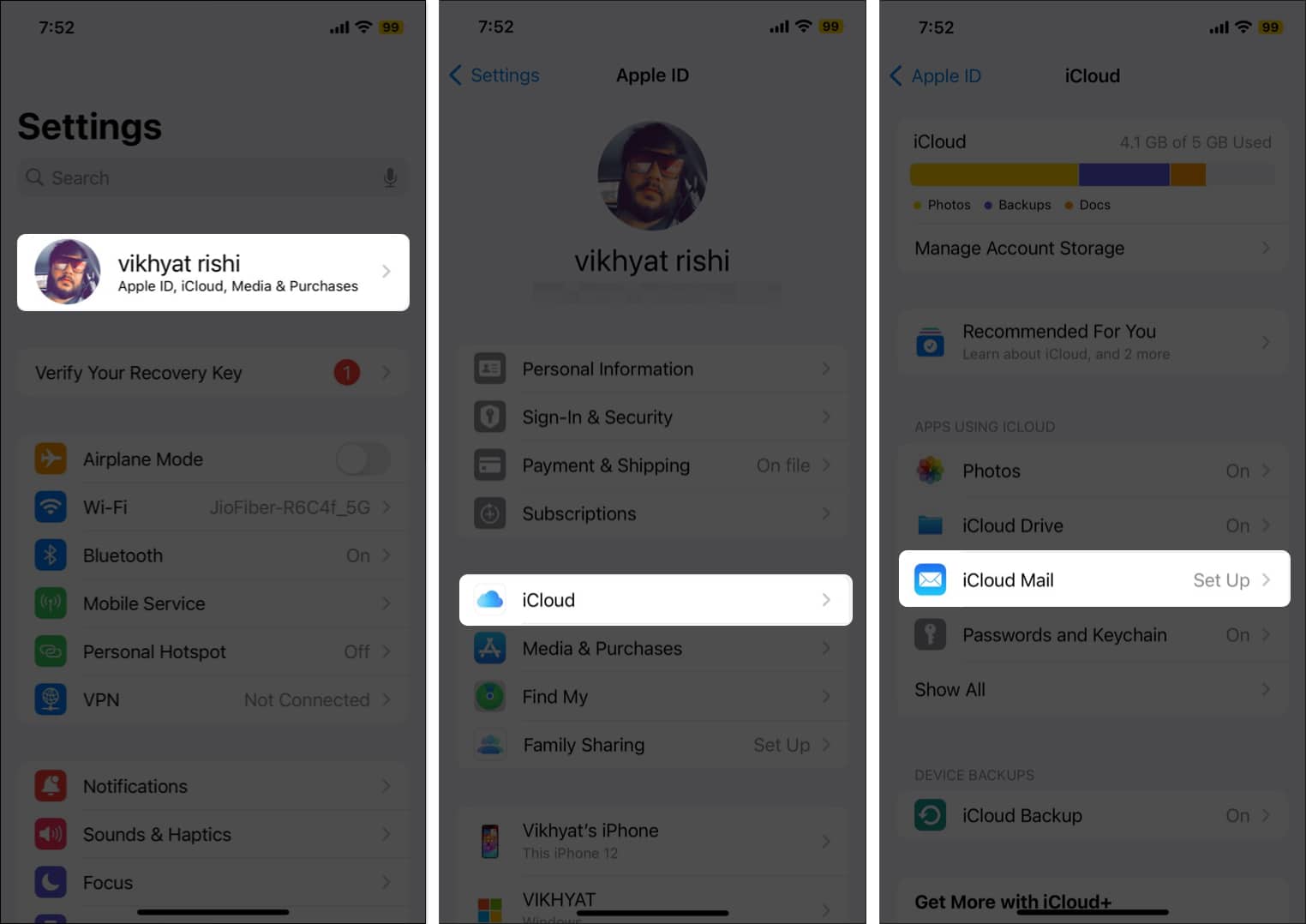
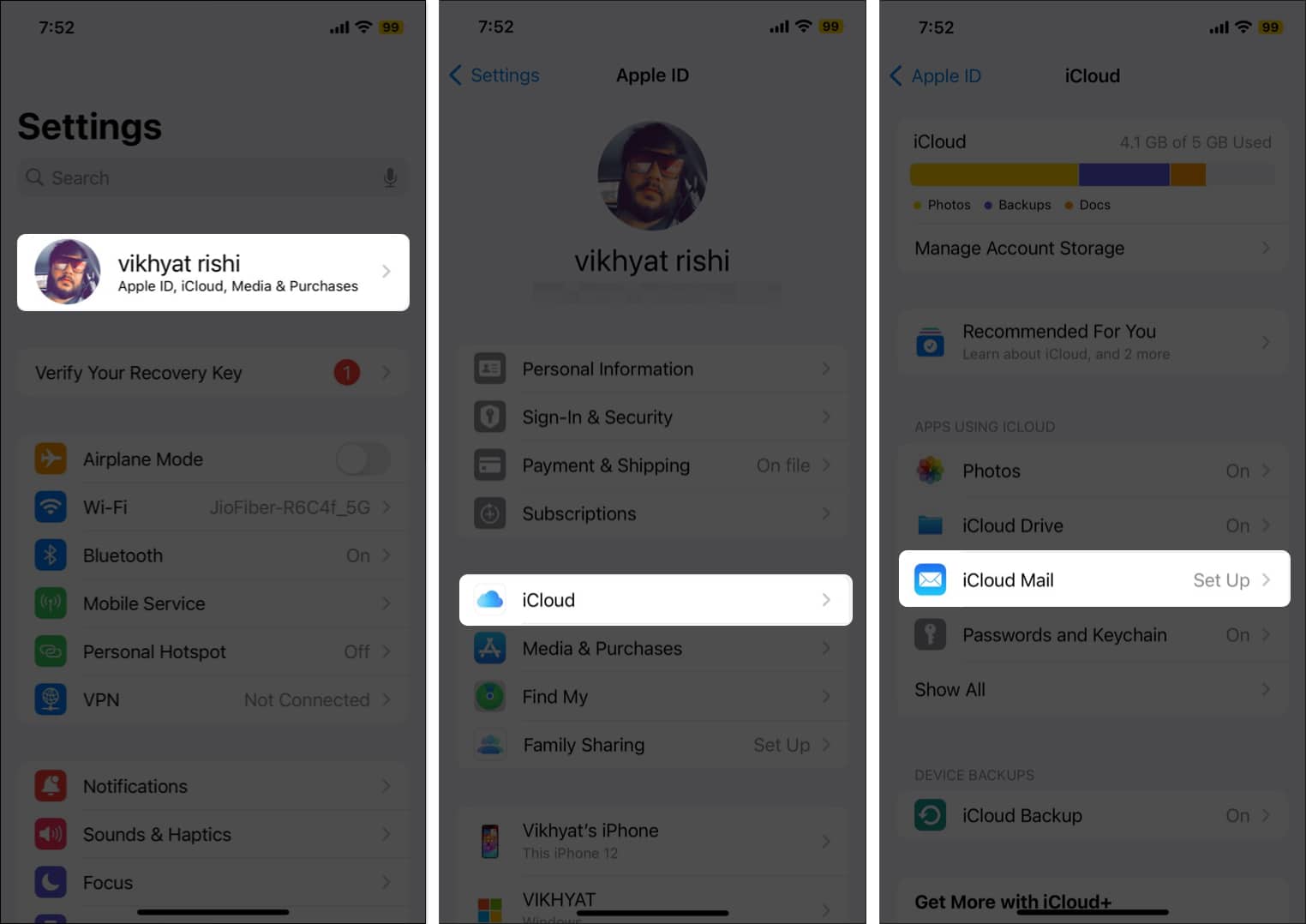
- Sekarang, masukkan nama yang ingin anda gunakan atau pilih dari cadangan yang ada dan ketik Teruskan.
- Pilih Sahkan alamat e -mel apabila prompt pengesahan muncul.
- Sekarang, ketik Selesai untuk menyelesaikan persediaan atau mengimport mel untuk mengimport mesej anda dari alamat e -mel lain.
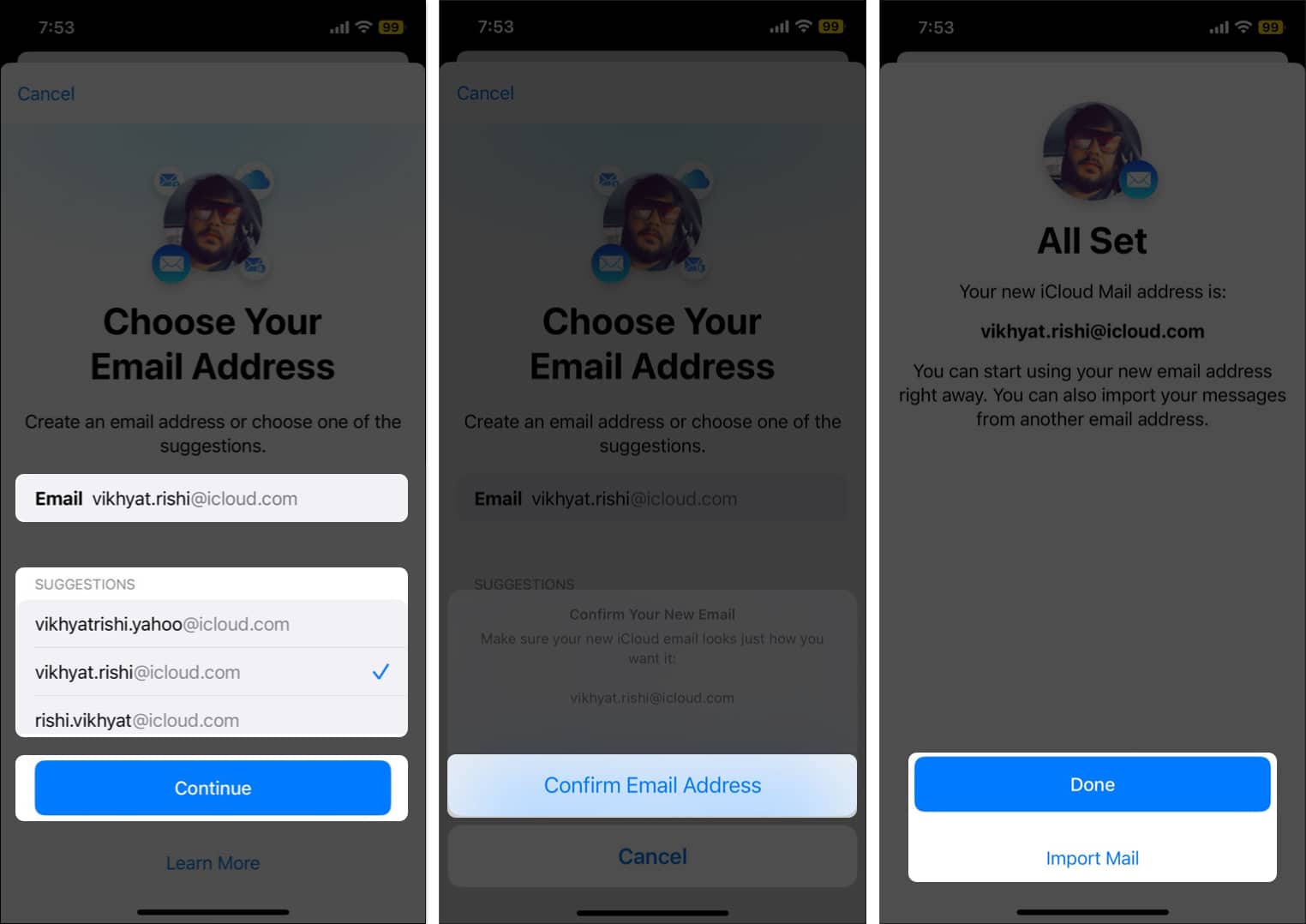
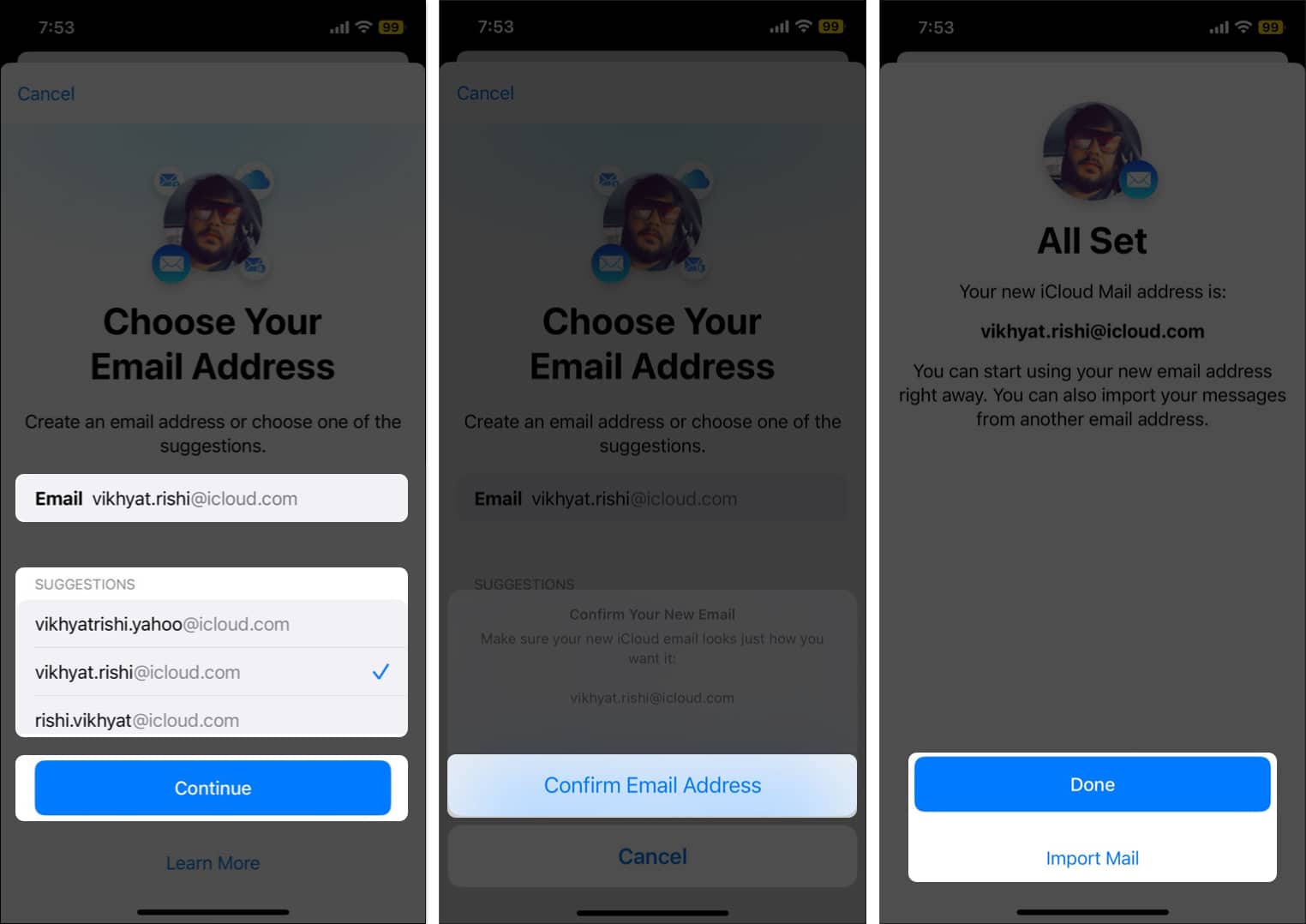
Sebaik sahaja anda selesai membuat e -mel iCloud, anda boleh mengaksesnya dengan mudah dengan melog masuk ke iCloud Mail pada iPhone atau iPad anda. Anda juga boleh menyediakan iCloud untuk bekerja dengan domain tersuai anda.
Cara membuat e -mel iCloud di Mac
Seperti iPhone dan iPad, langkah -langkah untuk membuat e -mel iCloud baru pada Mac juga cukup mudah, dan anda boleh melakukannya dengan hanya beberapa klik.
- Klik logo Apple di bahagian atas → pergi ke tetapan sistem.
- Pilih nama anda di sebelah kiri → Pilih iCloud di sebelah kanan.
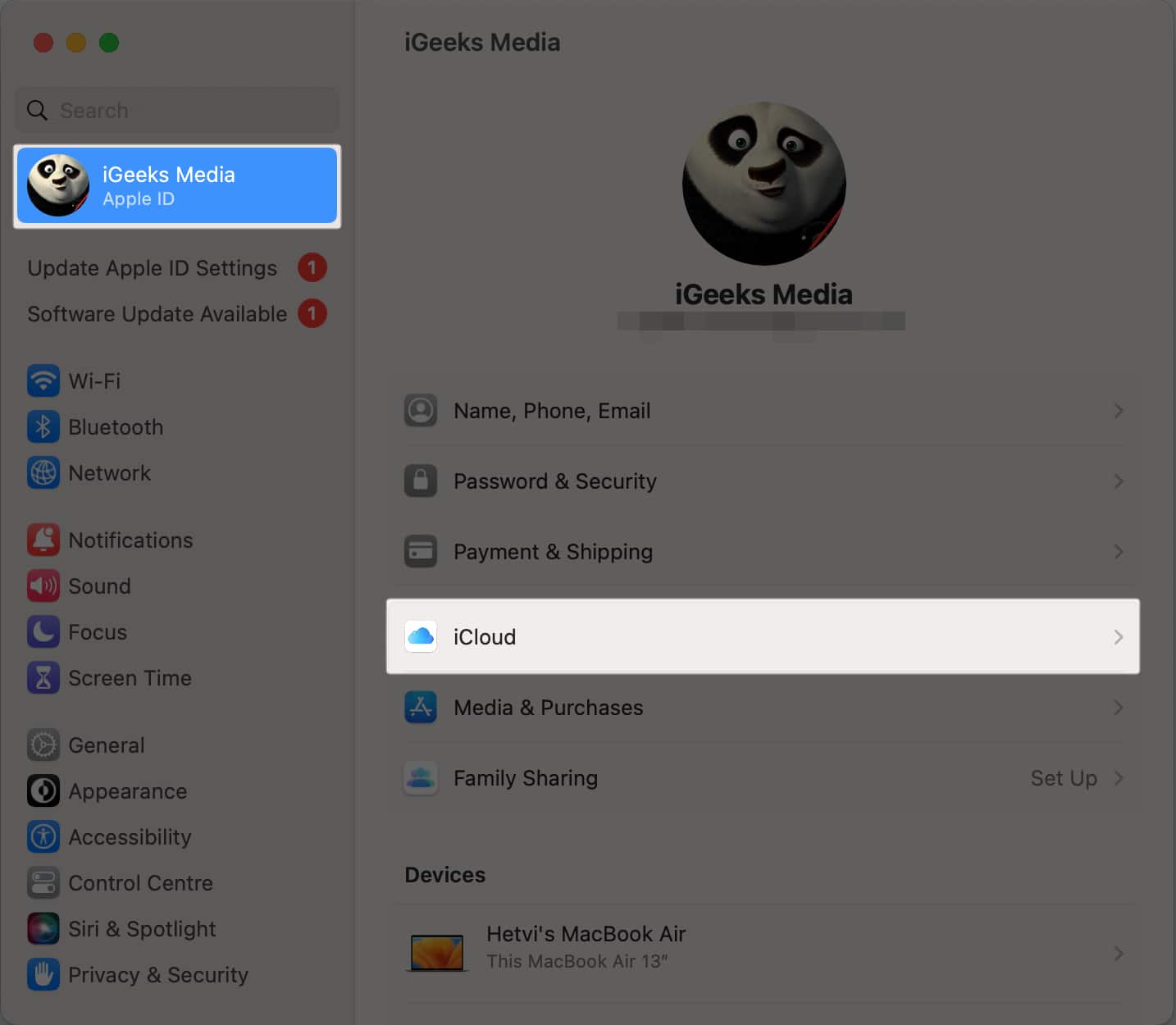
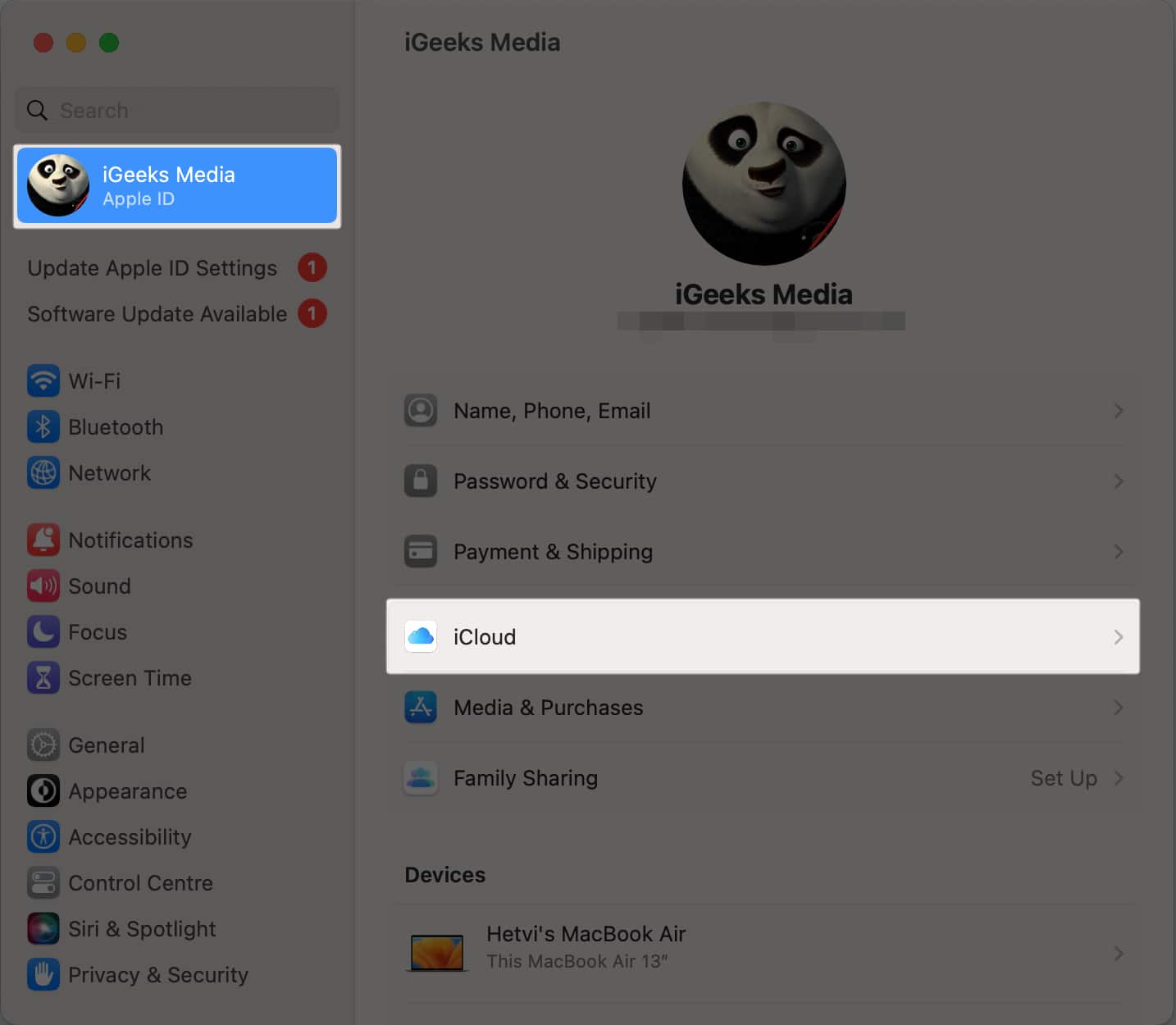
- Pilih iCloud Mail di bawah aplikasi menggunakan bahagian iCloud.
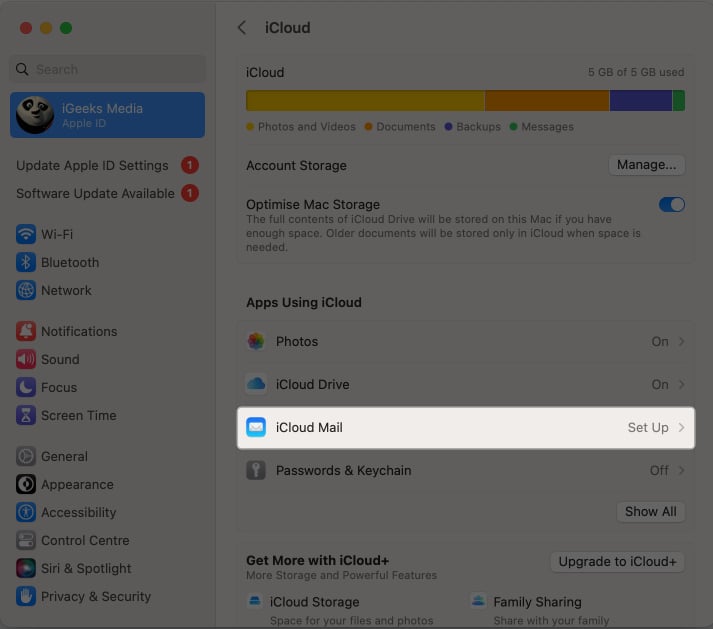
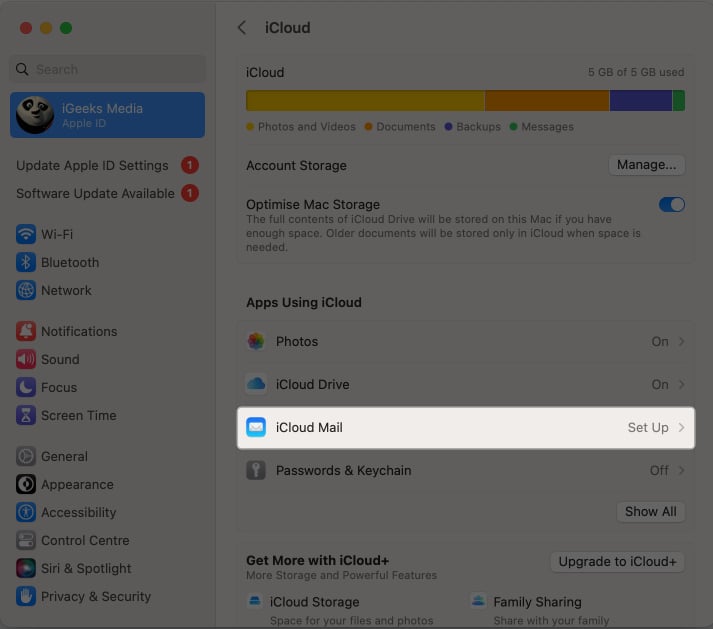
- Togol menyegerakkan Mac ini.
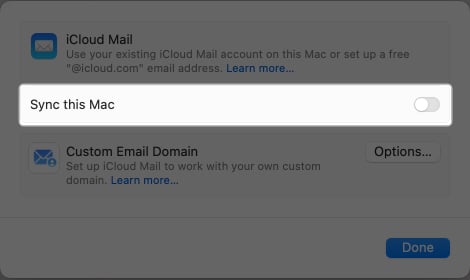
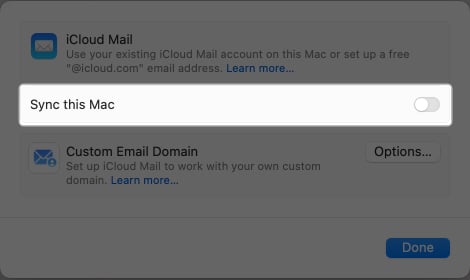
- Sekarang, masukkan nama yang anda mahu gunakan untuk e -mel iCloud anda → Klik Teruskan.
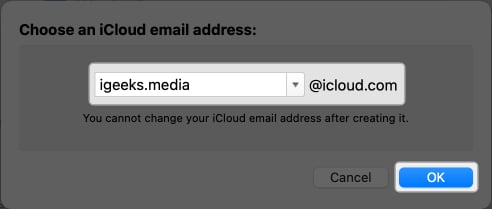
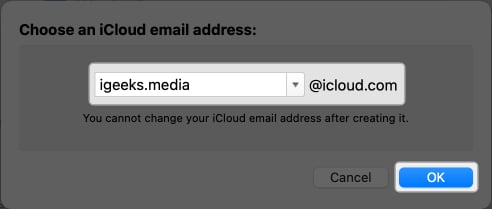
- Klik pada Buat dalam Prompt Pengesahan.
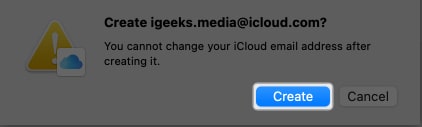
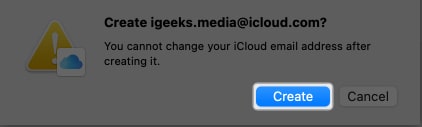
Cara membuat e -mel iCloud pada peranti Windows atau Android
Jika anda tidak memiliki peranti Apple tetapi masih mahu menggunakan akaun e -mel iCloud menggunakan pelayar web. Apa yang anda perlukan terlebih dahulu adalah ID Apple yang aktif.
- Pergi ke icloud.com/mail Menggunakan pelayar web pilihan anda → Log masuk menggunakan kelayakan ID Apple anda.
- Di sini, ketik butang alamat e -mel Create Blue.
- Sekarang, masukkan nama yang anda mahu gunakan atau pilih salah satu daripada cadangan yang ada dan tekan terus.
- Sekarang, ketik Sahkan untuk mengesahkan keputusan anda.
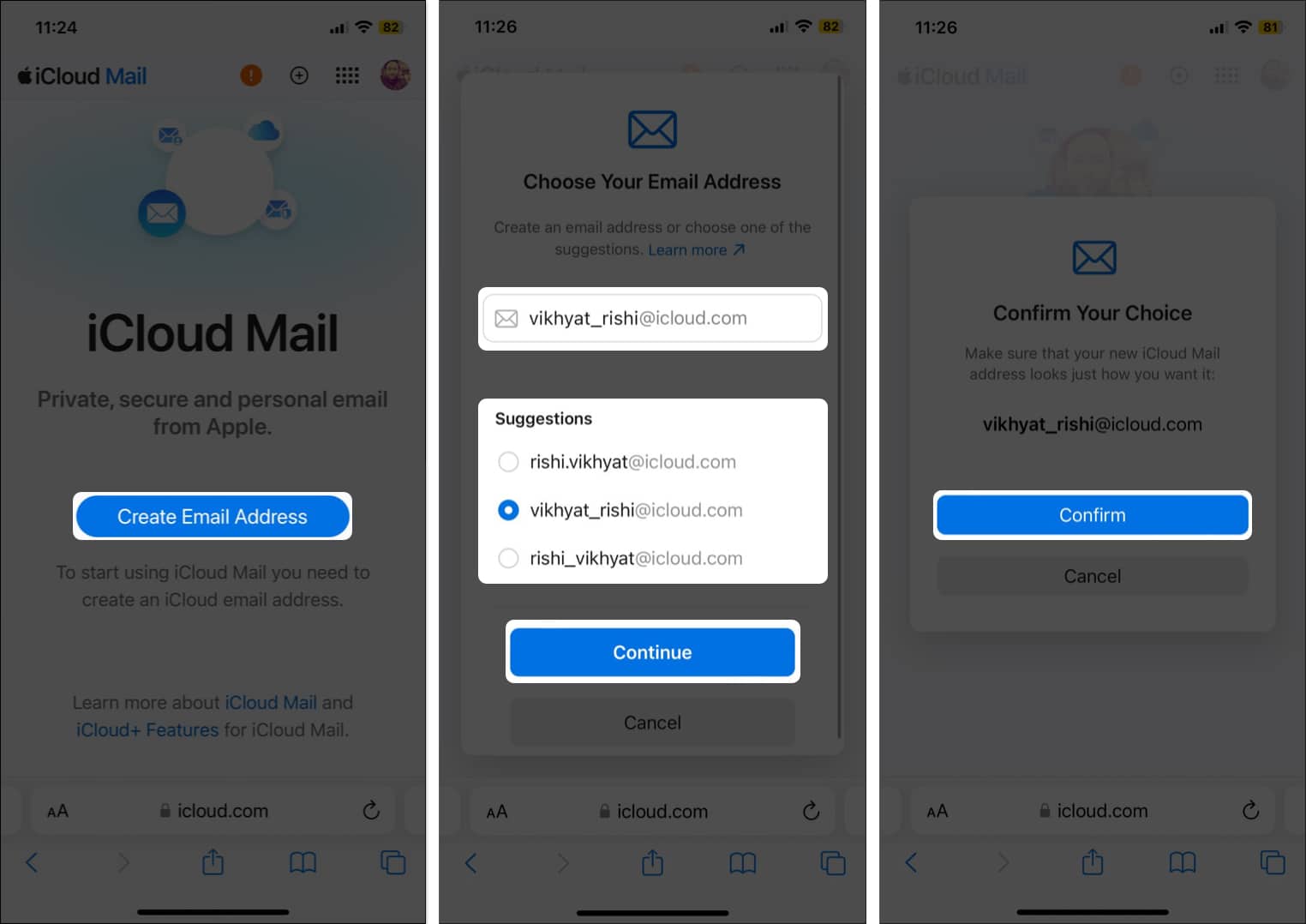
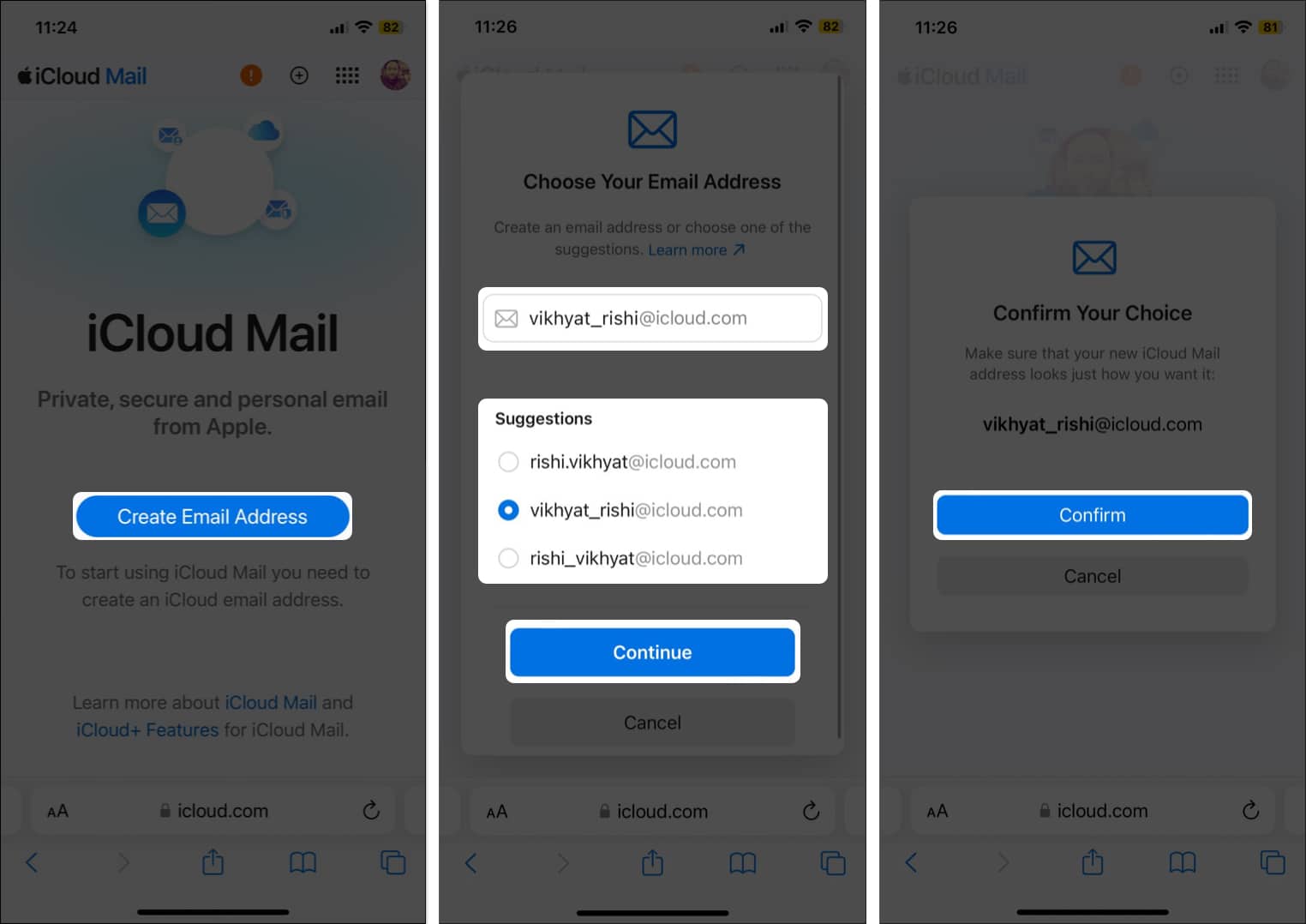
Itu sahaja. Anda telah berjaya membuat akaun e -mel iCloud melalui pelayar web dan kini boleh menambah akaun ke Android dan Windows.
Apakah faedah e -mel iCloud?
Menyediakan dan menggunakan e -mel iCloud adalah berbeza daripada menggunakan pelanggan e -mel biasa. Ia adalah pintu masuk anda ke dunia yang saling berkaitan ekosistem Apple, menawarkan kemudahan, keselamatan yang mantap, dan produktiviti yang dipertingkatkan.
- Integrasi lancar merentasi peranti: Seperti setiap perkhidmatan ekosistem Apple yang lain, e -mel iCloud memastikan penyegerakan lancar merentasi peranti Apple. Sebarang e -mel yang dihantar atau diterima pada satu peranti akan segera mencerminkan orang lain.
- Penyimpanan dan Keselamatan: Perkhidmatan iCloud menawarkan penyimpanan 5GB percuma setiap pengguna dengan pilihan menaik taraf untuk membebaskan anda dari belenggu kekacauan e -mel. Ciri-ciri keselamatan maju seperti SSL dan pengesahan dua faktor melindungi e-mel dan maklumat peribadi anda.
- Penyortiran dan produktiviti yang mudah: E-mel iCloud menawarkan antara muka mesra pengguna yang membolehkan anda mengkategorikan, mencari, atau mengarkibkan e-mel anda dengan mudah.
- Sandaran Automatik: Akaun e -mel iCloud bukan sahaja menyimpan e -mel anda dengan mudah tetapi juga secara automatik menyokongnya untuk memastikan keselamatan mereka. Oleh itu, anda tidak perlu bimbang tentang kehilangan data dan sakit kepala yang berkaitan jika peranti tidak berfungsi atau hilang.
Saya boleh iCloud!
Dan itu sahaja; Sekarang anda tahu betapa mudahnya membuat e -mel iCloud pada iPhone, iPad, dan Mac. Anda kini boleh menggunakan alamat e -mel yang baru dibuat ini untuk pelbagai perkhidmatan Apple dan menikmati integrasi lancar dan pengalaman bersatu di semua peranti Apple anda.
Adakah anda masih hairan dengan beberapa keraguan? Anda boleh mengulas di bawah, dan saya dengan senang hati akan bertindak balas.
Soalan Lazim
Pergi ke Tetapan> ID Apple> iCloud> Mail iCloud> domain e-mel tersuai, dan ikuti arahan pada skrin.
Malangnya, mewujudkan ID Apple dengan alamat e -mel iCloud sedia ada tidak mungkin.
Baca juga:
- Petua dan trik terbaik
- Cara Menyandarkan iPhone dan iPad ke PC iCloud, Mac atau Windows
- Cara Membebaskan Penyimpanan iCloud pada iPhone atau iPad
- Cara Menyediakan penghantaran e -mel iCloud ke alamat lain
